一键发布博客教程
[TOC]
1. 发布平台
发布平台推荐:OpenWrite工作台
正常注册登录之后,按照网站提示完成以下三步:  就可以正常发布文章到各大平台了,目前支持以下8大平台,通过markdown语法编辑文章
就可以正常发布文章到各大平台了,目前支持以下8大平台,通过markdown语法编辑文章 
2. 图床配置
发布平台配置好了之后,我们还需要配置图床,之所以需要配置图床是因为文章中或多或少会涉及到图片,图床服务就是将我们的本地图片上传到对应服务器,图片上传成功之后,Markdown文档的本地图片会替换成图片链接。我们将文章发布到各大平台之后就可以正常的访问图片了。
2.1 申请域名
在配置之前我们需要先申请域名
申请域名教程:https://juejin.cn/post/6844903985934008334
阿里云后台: https://dc.console.aliyun.com/next/index#/overview
申请的域名为: wangzhenbang.online 10年 189元
申请成功之后需要对域名进行ICP备案,备案需要ICP备案服务码,购买服务器(ECS)或者云虚拟主机可以免费获得ICP备案服务码,但是价格可能比较贵一些,如果只是单纯的对域名进行备案,可以单独在第三方网站购买一个ICP备案服务码。 我是从微信公众号搜索备案狗,然后下单购买的,9.9元一个。 备案服务码:a6c83790-4ddc-4a3b-9886-42da2ebcdff9
备案成功之后,就可配置七牛图床了。
2.2 配置七牛图床
图床有很多,例如腾讯云,阿里云,七牛云,我们这里使用的是七牛云
具体七牛云图床的配置可以参照这片文章: https://blog.csdn.net/qq_46311811/article/details/123836233
2.3 在markdown编辑软件中添加图床
我们使用的markdown编辑软件为Mweb pro,具体配置过程可以参照如下文档或者官方帮助文档 文章参照: https://www.jianshu.com/p/e713da7b4fae

注意添加图床时,域名一定添加上http:// 或者https://前缀 
2.4 上传图片到图床
markdown文档编辑好了之后,将图片一键发布到图床
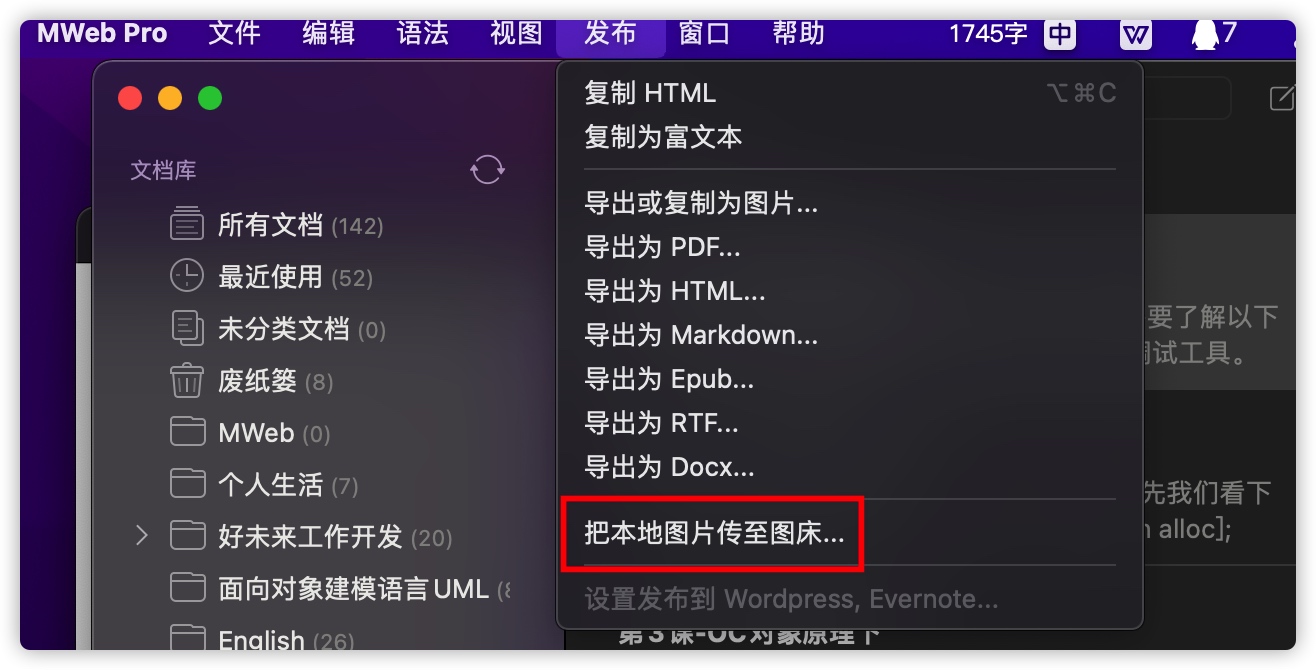

选择复制Markdown,本地图片自动上传,新的Markdown文档会将本地图片替换成图片的远程链接。
3. 发布文档
登录OpenWrite工作台,配置七牛云图床 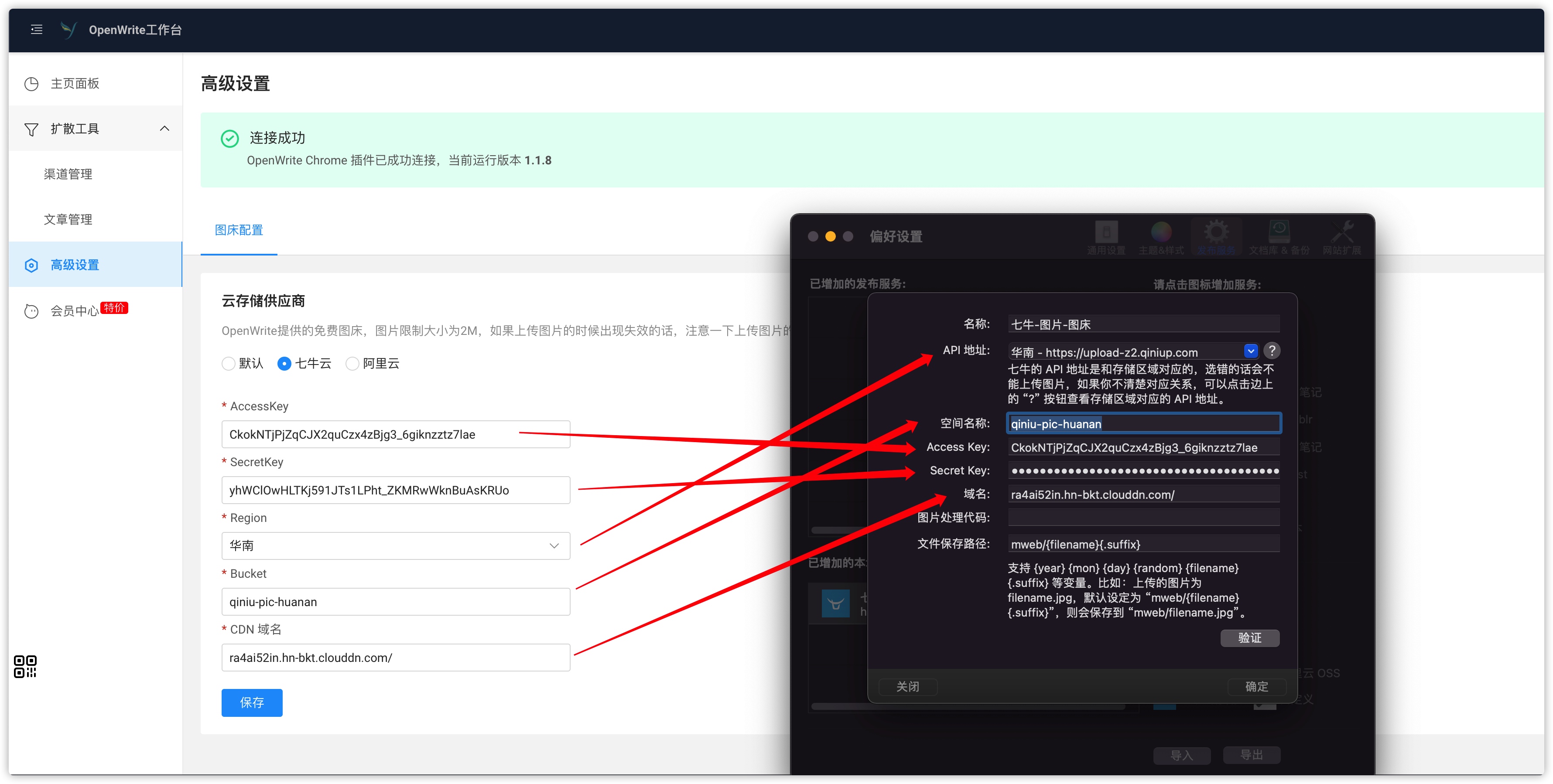
配置完成后,将上一步复制的Markdown文档发布到各大平台





















 860
860











 被折叠的 条评论
为什么被折叠?
被折叠的 条评论
为什么被折叠?








